지불 정보 입력 없이도 Apple ID 국가를 변경하는 방법이 드디어 가능해졌습니다. 이 변화는 iOS 11에서부터 시작된 것으로 보이며, 기기를 탈옥할 필요 없이 즉시 변경이 적용됩니다. 다음은 그 방법에 대한 안내입니다.
Apple ID 국가 변경 절차
먼저, 설정 앱을 실행하고 ‘iTunes 및 App Store’ 메뉴로 이동합니다. 변경하려는 Apple ID 계정으로 로그인되어 있어야 하며, 로그인된 Apple ID 이메일 주소를 탭합니다. 여러 선택지가 포함된 메뉴가 나타나면 ‘계정 보기’를 선택합니다. 암호를 입력하거나 Touch ID 또는 Face ID로 본인 인증을 완료합니다.
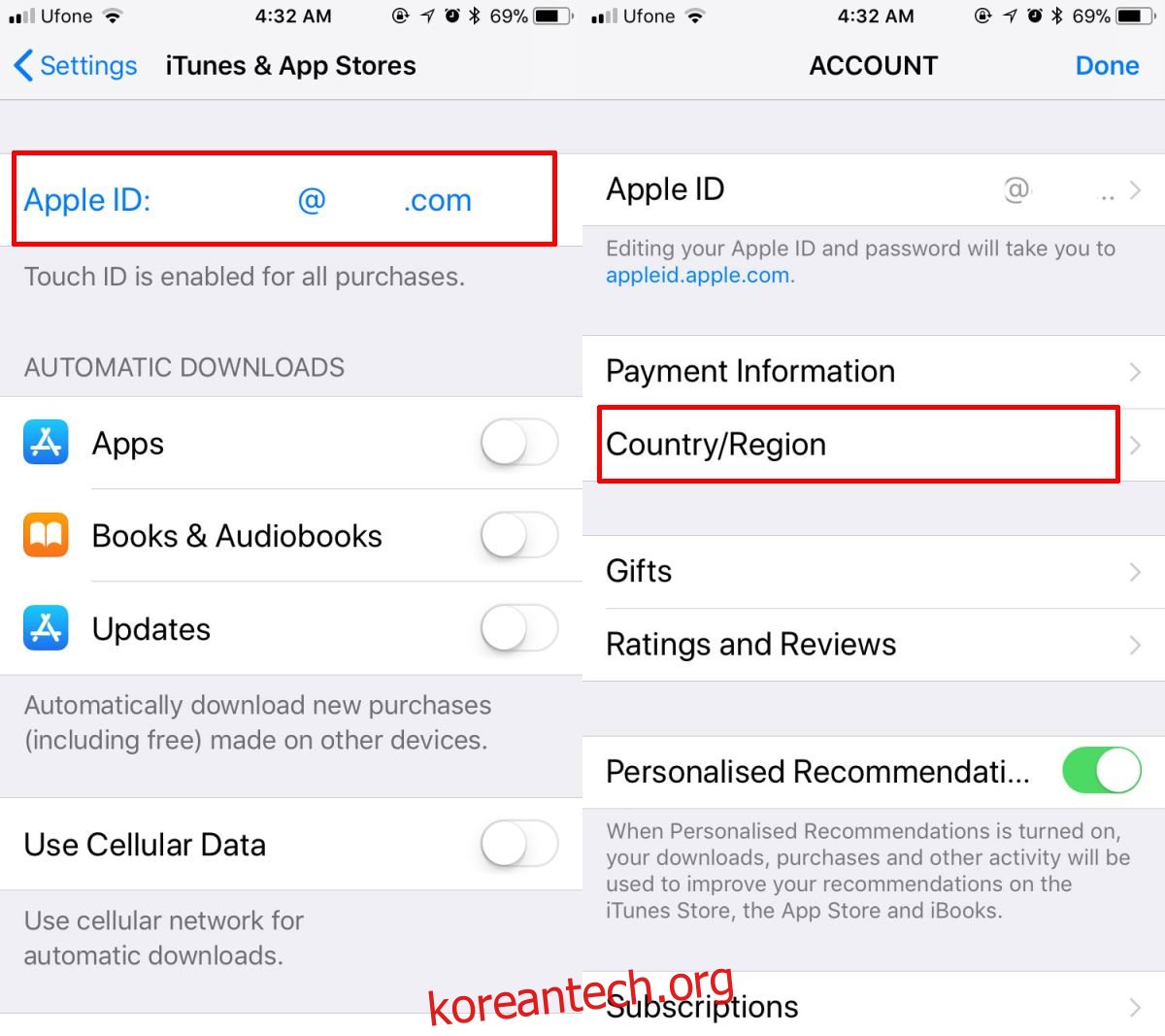
이어서 ‘국가/지역’을 선택합니다. 국가/지역 화면에서 ‘국가 또는 지역 변경’ 옵션을 탭합니다. 이용 가능한 국가 목록이 표시되면, Apple ID를 변경할 국가를 선택합니다.
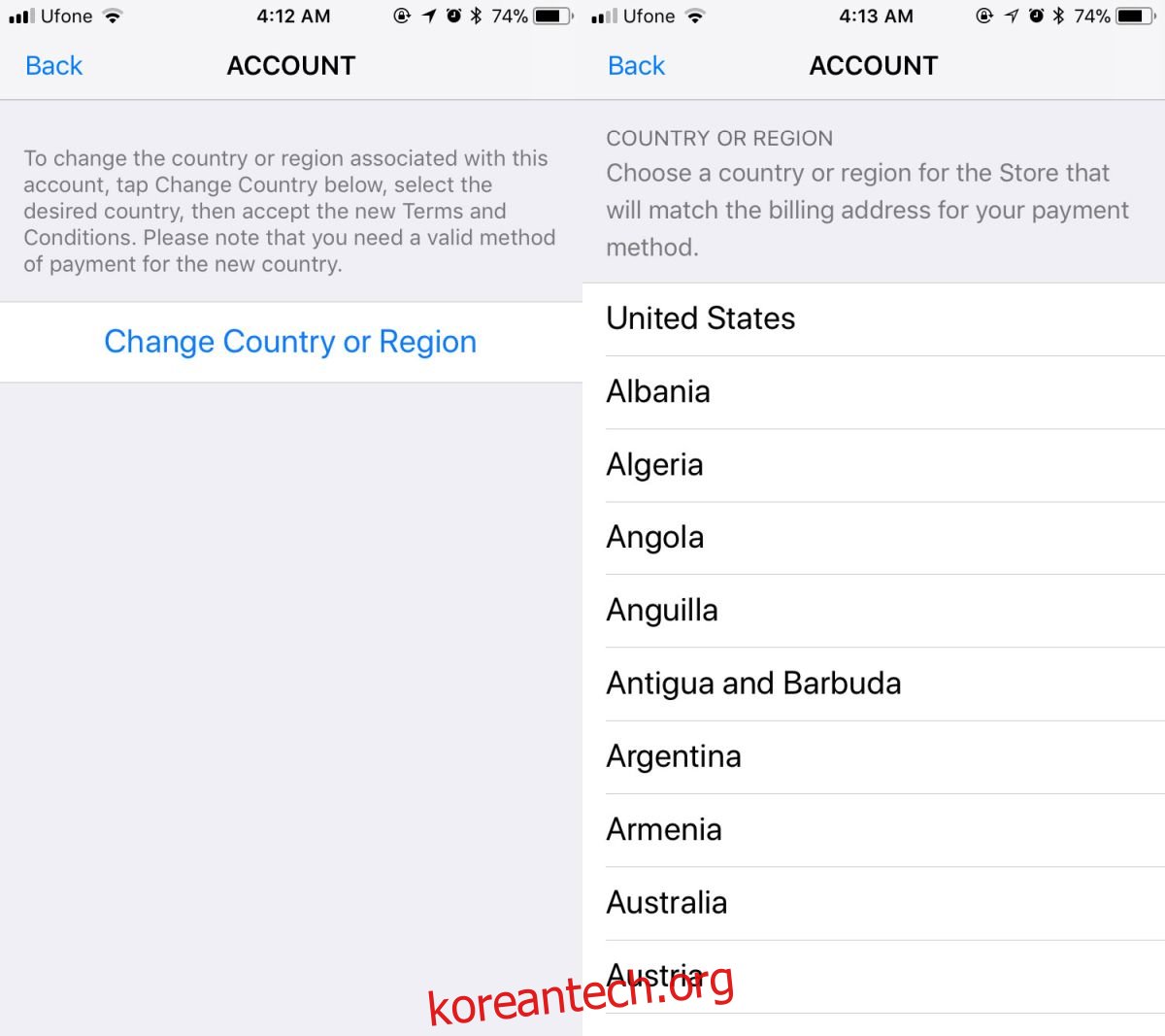
새로운 사용권 계약(EULA)에 동의해야 다음 단계로 진행할 수 있습니다. 동의 후에는 결제 정보 입력 화면으로 이동하게 됩니다. 여기서 ‘없음’ 옵션을 선택하고, 새로운 국가의 주소(가짜 주소도 가능)를 입력한 다음 ‘완료’를 눌러 설정을 마무리합니다.
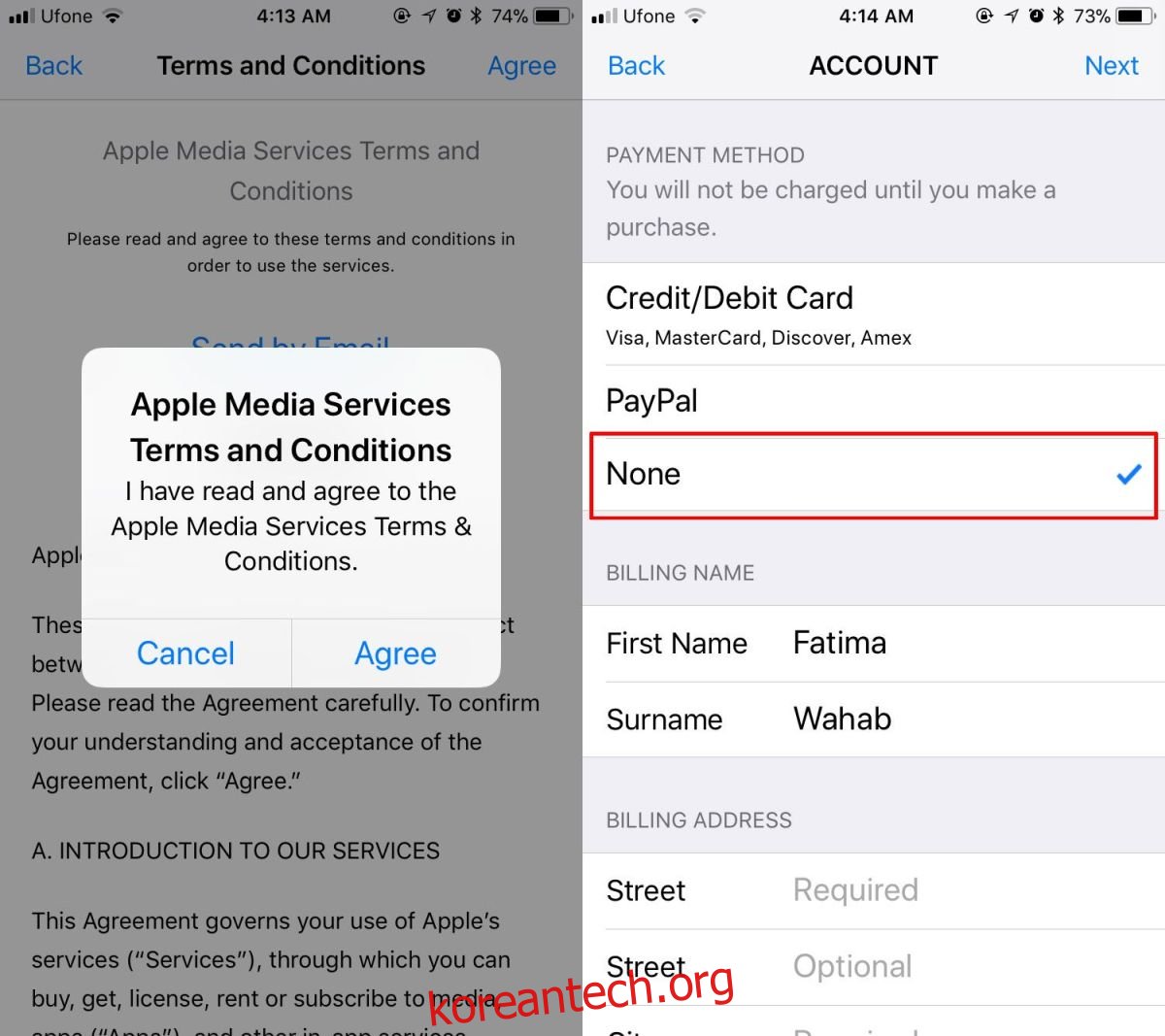
모든 과정이 끝났습니다. 변경 사항은 즉시 적용되며, 원한다면 언제든지 쉽게 되돌릴 수 있습니다. 최근에 Apple은 결제 수단으로 PayPal을 추가했으며, 이는 많은 사용자들이 Apple ID 국가를 쉽게 변경할 수 있게 한 요인 중 하나입니다. PayPal 계정은 여러 국가 및 지역에서 사용이 가능하기 때문에 국가 변경 시 요구되는 유효한 결제 수단으로 활용될 수 있었습니다.
이제는 유효한 결제 수단을 입력해야 할 필요가 완전히 없어졌습니다. 대신, ‘없음’ 옵션을 선택하면 됩니다.
결제 수단 추가 시 고려 사항
Apple ID 국가를 변경한 후에 결제 정보를 추가해야 할 경우에는 현재 Apple ID가 연결된 국가에서 사용 가능한 유효한 결제 수단이 필요합니다. Apple은 Apple ID 국가 변경을 보다 간편하게 만들었지만, 유효한 결제 수단에 대한 요구 사항은 여전히 유지하고 있습니다. 유효한 결제 수단이 없으면 Apple ID를 사용하여 무료 앱만 다운로드할 수 있습니다.
Apple이 사용자들에게 Apple ID 국가를 즉시 변경할 수 있도록 허용하기 전에는, 앱을 다운로드하려는 각 국가의 스토어마다 별도의 계정을 생성해야 했습니다. 이 문제를 해결하는 유일한 방법은 변경하려는 국가에서 유효한 결제 수단을 사용하는 것뿐이었습니다.
이제 우리가 바라는 것은 Google이 이 문제에 대해 현명하게 대처하고, Android 사용자들도 Google Play 스토어에서 동일한 작업을 할 수 있게 되는 것입니다.